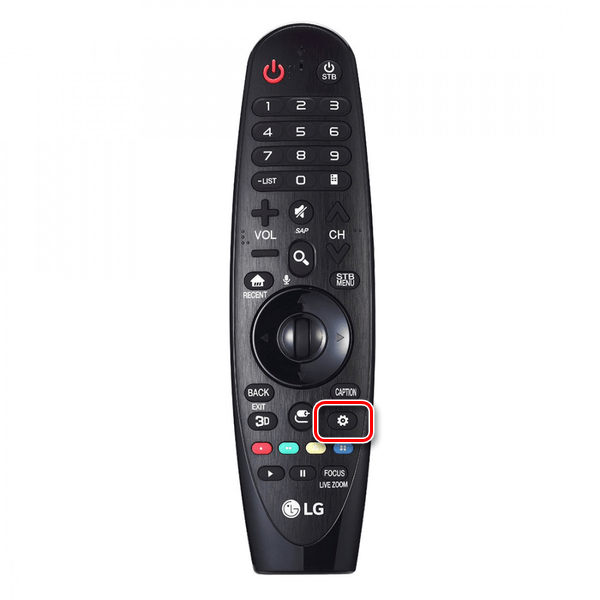Правилна употреба Мирацаст-а на Андроид-у
Многи модерни уређаји подржавају технологију Мирацаст која пружа могућност бежичног преноса сигнала, укључујући аудио и видео формат. На Андроид паметним телефонима ова функција омогућава емитовање медијских снимака на неке спољне уређаје, било да је то телевизор или рачунар. Касније у овом приручнику разговараћемо о коришћењу и омогућавању Мирацаст-а на вашем телефону.
Садржај
Коришћење Мирацаст-а на Андроид-у
Упркос претходно поменутој подршци овој функцији на многим уређајима, још увек постоје уређаји лишени ове функције. Због тога будите сигурни да је Мирацаст доступан на вашем паметном телефону, на пример прегледом техничких спецификација на званичном вебсајту произвођача или у стандардним упутствима из комплета. Можете потрошити више времена и сазнати више о доступности подршке одмах када се упознате са упутствима и потражите потребне одељке у Андроид подешавањима.
1. корак: Припрема спољног уређаја
У нашем случају, мислимо на пренос слике са телефона на екран рачунара или телевизију преко Мирацаст-а, и зато је ово први корак. Поред тога, за екстерне уређаје он омогућава успостављање везе, док је на Андроиду прилика увек доступна.
ТВ
- Подешавања на телевизорима који омогућавају Мирацаст директно зависе од модела. Као пример, размотрићемо укључење Мирацаст-а на ЛГ ТВ.
![Пример дугмета за подешавање на даљинском управљачу ЛГ телевизора]()
На телевизору помоћу даљинског управљача идите на одељак „Подешавања“ притиском на дугме „Подешавање” .
- Након отварања менија на ТВ-у, одаберите одељак „Мрежа“ .
- Одавде морате отићи до „Мирацаст (Интел ВиДи)“ и активирати функцију.
- Ове радње су сличне код многих модела, али на неким телевизорима веза се врши преко менија за одабир сигнала када притиснете дугме „Извор“ на даљинском управљачу.
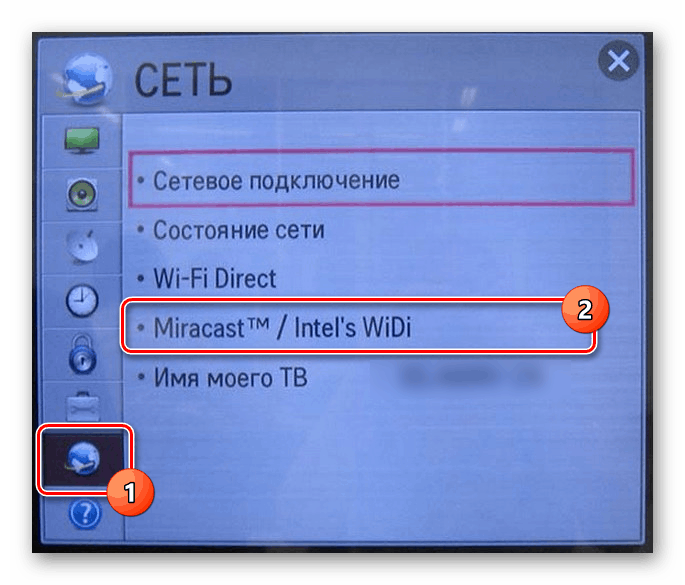
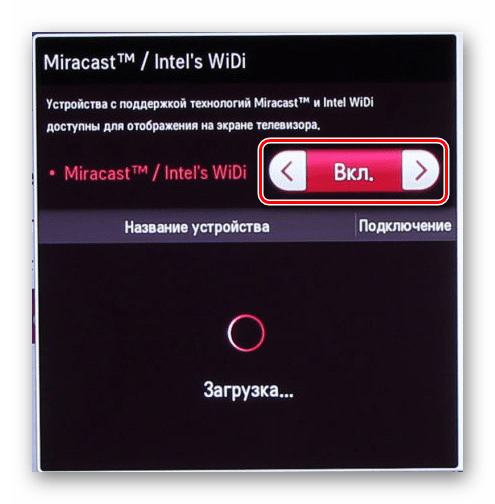
Компјутер
Унапред подешавање Мирацаст-а на рачунару је да активира функцију у режиму који одговара редоследу преноса сигнала. На примеру Виндовс 7 и 10, процедура је детаљно описана у следећим чланцима на веб локацији. Међутим, имајте на уму да ниједан рачунар не подржава пренос информација на овај начин, али Мирацаст технологија је доступна у сваком случају.
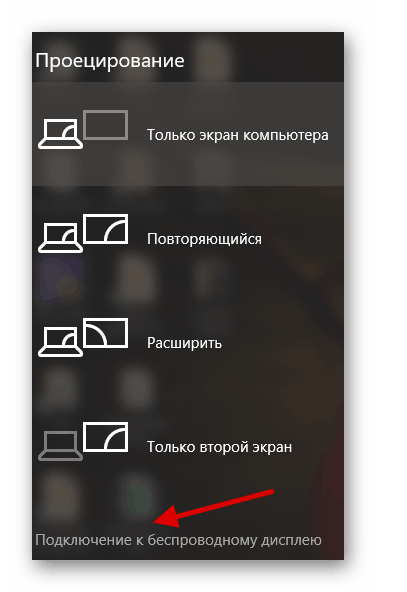
Прочитајте још: Коришћење Мирацаст-а у Виндовс 7 и Виндовс 10
Напомињемо: да бисте емитовали слику са телефона на ПЦ када укључите Мирацаст, морате одабрати опцију „Пројектирај на овом рачунару“. На телевизору је смер везе директно одређен уређајем на којем је веза изабрана и одобрена.
Корак 2: Направите емисију Мирацаст
Упркос теми чланка, ова фаза траје најмање времена, јер се на телефону жељена функција приказује у засебном одељку параметара. Као што смо већ напоменули, ако Мирацаст не може да се користи, ваш гадгет највероватније не подржава ову врсту преноса информација.
- Отворите системску апликацију „Сеттингс“ и идите на одељак „Сцреен“ . Пре тога, не заборавите да укључите Ви-Фи.
- Затим треба да кликнете на линију "Пренос" и након преласка сачекате да се уређаји појаве на листи. Ако нема уређаја, проверите да Мирацаст ради на вашем телевизору или рачунару.
- На крају, морате одабрати уређај и повезати се с њим. Ова радња ће захтијевати потврду с друге стране везе или на паметном телефону.
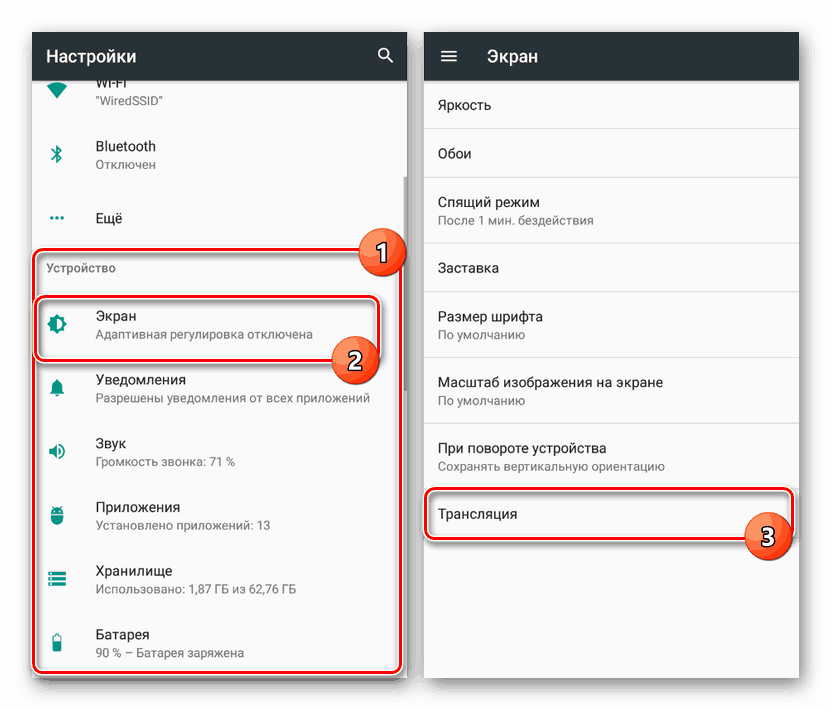
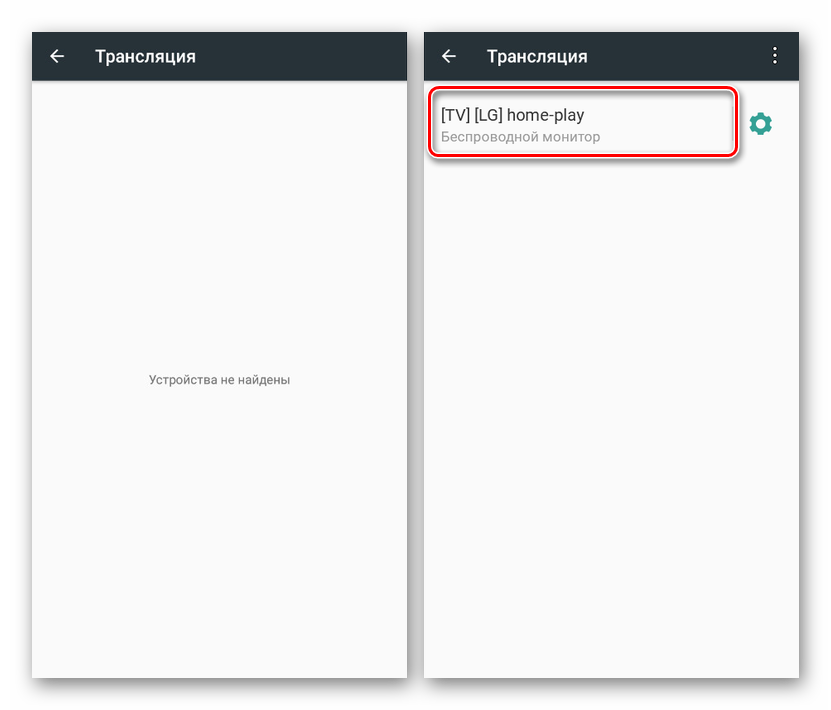
Описане акције ће бити довољне да укључите и користите Мирацаст и када се повезујете на ПЦ и на ТВ. У исто време, на телефону, поред одељка са подешавањима екрана, можете да користите икону у оквиру за обавештавање, отварајући и пажљиво прегледавајући завесу.
Закључак
Као што видите, укључење Мирацаст-а одвојено од поступка повезивања са спољним уређајима није потребно. Поред тога, уз разматрану опцију, која не захтева инсталацију помоћног софтвера, можете користити и програме треће стране. Ова метода је неугодна за употребу, али још увек постоји.
Прочитајте и: Апликације за гледање телевизије на Андроиду